Índice da página
Sobre o autor
Tópicos quentes
Atualizado em 10/10/2025
O que é o Gerenciador de Disco do Windows 10?
O Gerenciador de Disco do Windows 10 (ou Disk Management) é uma ferramenta nativa do sistema operacional que permite aos usuários criar, excluir, redimensionar e formatar partições de HD ou SSD.
Diferente do Explorador de Arquivos, que mostra apenas pastas e documentos, o Gerenciador de Disco atua diretamente na estrutura física do armazenamento, permitindo configurar volumes, inicializar discos novos e até alterar sistemas de arquivos.
Como abrir o Gerenciador de Disco no Windows 10
Existem várias formas rápidas:
- 1. Pressione Windows + X e escolha Gerenciamento de Disco.
- 2. Pressione Windows + R, digite diskmgmt.msc e clique em OK.
- 3. Pesquise no menu Iniciar por “Gerenciamento de Disco”.
Cenários Reais de Uso do Gerenciador de Disco
Muitos usuários procuram o Gerenciador de Disco não apenas para conhecer a ferramenta, mas para resolver situações específicas. Vamos analisar alguns cenários comuns.
Como expandir a unidade C sem formatar
Com o tempo, a unidade C: (onde fica o Windows) pode encher. O Gerenciador de Disco permite estender a partição se houver espaço não alocado ao lado.
- Clique com o botão direito sobre C: → Estender Volume.
- Siga o assistente e selecione o espaço disponível.

⚠️ Limitação: se o espaço livre não estiver adjacente à partição C, a opção Estender Volume ficará cinza.
Se não houver espaço não alocado ao lado da partição que você deseja estender, não é possível estender o volume com o Gerenciamento de Disco do Windows, porque o Gerenciamento de Disco embutido não fornece o recurso avançado de gerenciamento de disco: mover a partição, mas o EaseUS Partition Master fornece.
Como dividir um HD externo em múltiplas partições
Se você deseja separar seu disco externo em backup e arquivos pessoais:
- Conecte o HD externo → abra o Gerenciamento de Disco.
- Clique com o botão direito → Diminuir Volume.
- Use o espaço liberado para criar uma nova partição.

Limitações do Gerenciador de Disco nativo (e soluções)
Apesar de útil, o Gerenciador de Disco tem restrições importantes que frustram usuários.
Espaço não alocado não contíguo
O Windows só permite estender partições se o espaço livre estiver imediatamente ao lado.
👉 Solução: ferramentas como EaseUS Partition Master permitem mover partições e unir espaços fragmentados.
Conversão MBR ↔ GPT sem perda de dados
O Disk Management só converte se você apagar todo o disco.
👉 Solução: softwares profissionais como EaseUS Partition Master permitem conversão entre MBR e GPT sem formatação.
Clonagem de disco rígido
O Gerenciador de Disco não clona HD para SSD, recurso comum em upgrades de computador.
👉 Solução: EaseUS Partition Master oferece clonagem de sistema e migração de SO em poucos cliques.
Comparativo: Gerenciador de Disco vs. Ferramentas Avançadas
| Características | EaseUS Partition Master | Gerenciamento de Disco |
| Unir partição | | |
| Mover partição | | |
| Redimensionar volume dinâmico | | |
| Copiar volume dinâmico, copiar disco/partição | | |
| Estender partição de sistema NTFS sem reiniciar | | |
| Criar, excluir, formatar partições, alterar letra de unidade, definir activo | | |
| Estender/diminuir FAT | | |
| Estender/diminuir NTFS | | |
| Recuperação de partição | | |
| Esconder, rotular, verificar partições | | |
| Excluir todas as partições | | |
| Esquema de partição | | |
| Criar disco de inicialização WinPE | | |
| Suportar disco GPT | | |
Então essas são as principais diferenças entre EaseUS Partition Master e Gerenciamento de Disco embutido no Windows 10.
Software de gerenciador de disco do Windows 10 - EaseUS Partition Master
Como gerenciador de disco mágico do Windows 10, EaseUS Partition Master pode estender a partição de sistema do Windows 10 de 32 bits e 64 bits seguramente com operações simples pela sua característica de "Redimensionar/Mover partição". Além do recurso de "Redimensionar/Mover partição", EaseUS Partition Master também fornece funções de copiar partição, copiar disco, copiar volume dinâmico, converter partição FAT para NTFS, dividir e unir partições etc, para gerenciar partições de disco do Windows 10 de 32 bits e 64 bits mais seguro e facilmente. Além disso, EaseUS Partition Master pode estender partição do sistema NTFS sem reiniciar.

Passo 1. Particione o disco rígido
- Diminuir partição:
1. Inicie EaseUS Partition Master. Clique com o botão direito do mouse na partição que você deseja reduzir e selecione "Redimensionar/Mover".
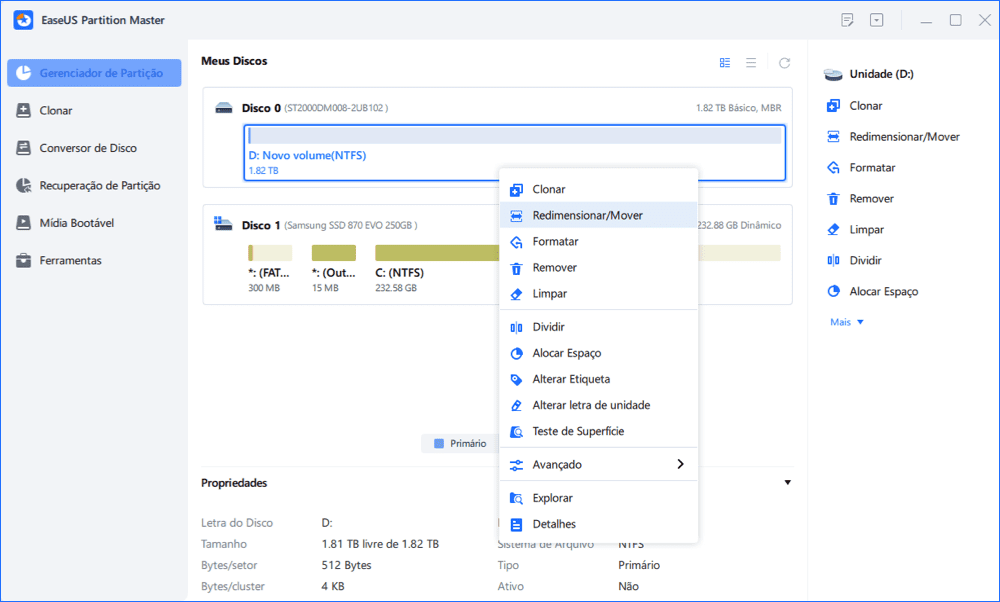
2. Arraste o final da partição para a direita ou a esquerda ou ajuste o espaço clicando na coluna "Tamanho da Partição". Clique em "OK" para continuar.
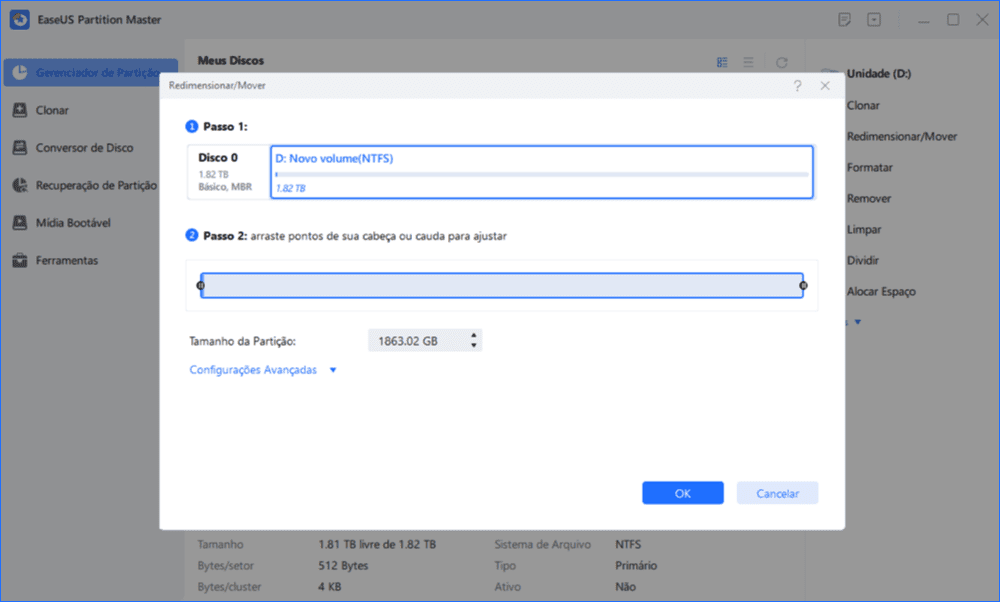
- Estender partição:
1. Clique com o botão direito do mouse na partição de destino e selecione "Redimensionar/Mover".
2. Arraste o identificador da partição para estender a partição. Clique em "OK" para continuar.
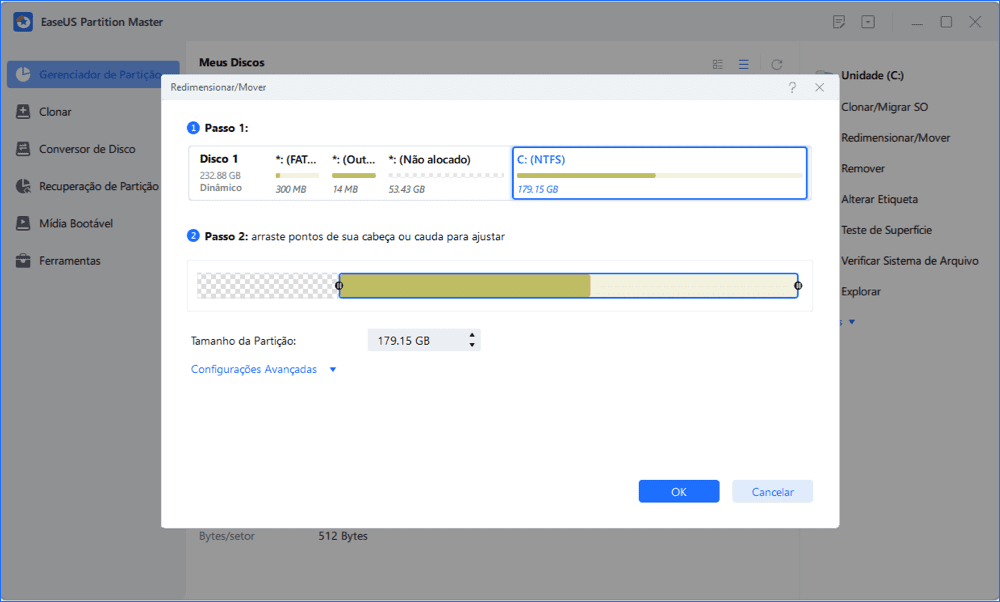
- Criar partição:
1. Na janela principal, clique com o botão direito do mouse no espaço não alocado no seu disco rígido ou dispositivo de armazenamento externo e selecione "Criar".
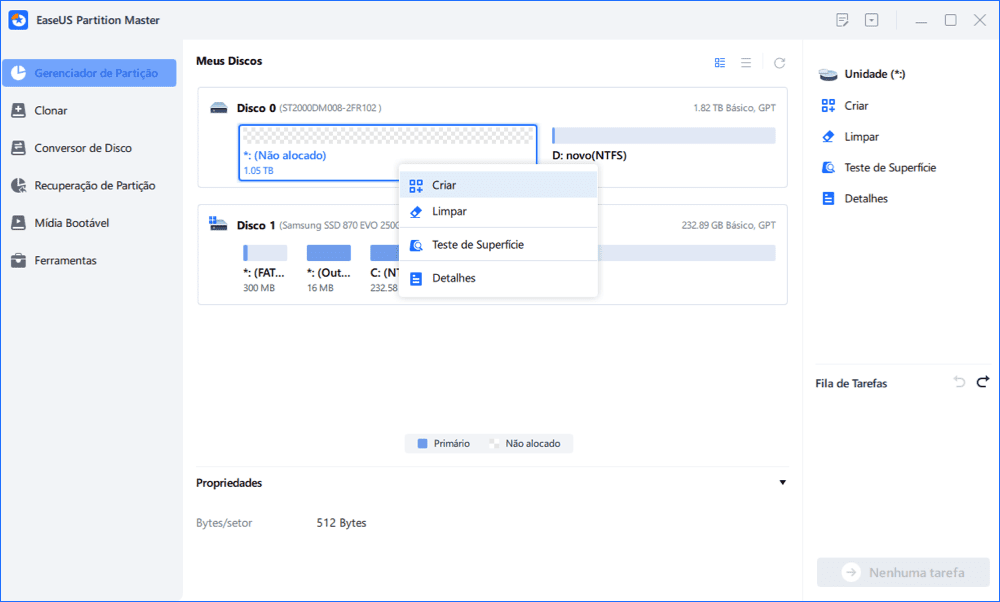
2. Defina o tamanho da partição, o rótulo da partição, a letra da unidade, o sistema de arquivos etc. para a nova partição e clique em "OK" para continuar.
- Excluir partição:
1. Na janela principal, clique com o botão direito do mouse na partição do disco rígido que deseja excluir e selecione "Remover".
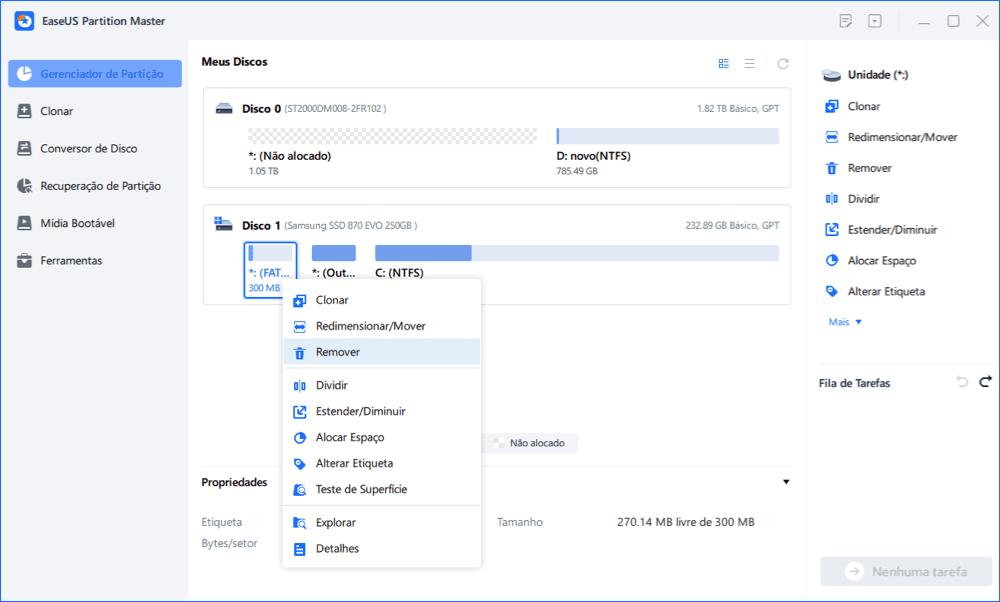
2. Clique em "OK" para confirmar.
- Alterar a letra da unidade de partição:
1. Clique com o botão direito do mouse na partição e escolha "Alterar Letra de Unidade".
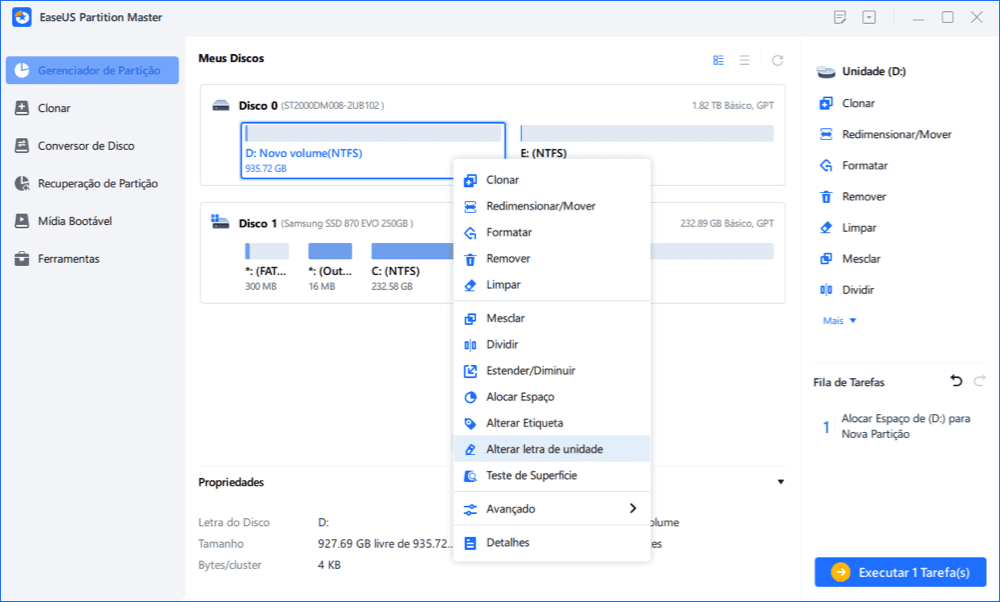
2. Clique na seta para baixo, escolha uma letra de unidade para a partição e clique em "OK".
Passo 2. Execute operações
Clique no botão "Executar Tarefa" no canto superior e mantenha todas as alterações clicando em "Aplicar".
Além de suportar o gerenciamento de disco do Windows 10, EaseUS Partition Master também pode suportar o gerenciamento de disco do Windows 8.1/8/7/Vista/XP e Windows Server 2012/2008/2003 (EaseUS Partition Master Server suporta o sistema operacional do servidor).
Como podemos te ajudar
Sobre o autor
Atualizado por Jacinta
"Obrigada por ler meus artigos. Espero que meus artigos possam ajudá-lo a resolver seus problemas de forma fácil e eficaz."
Revisão de produto
-
I love that the changes you make with EaseUS Partition Master Free aren't immediately applied to the disks. It makes it way easier to play out what will happen after you've made all the changes. I also think the overall look and feel of EaseUS Partition Master Free makes whatever you're doing with your computer's partitions easy.
Leia mais -
Partition Master Free can Resize, Move, Merge, Migrate, and Copy disks or partitions; convert to local, change label, defragment, check and explore partition; and much more. A premium upgrade adds free tech support and the ability to resize dynamic volumes.
Leia mais -
It won't hot image your drives or align them, but since it's coupled with a partition manager, it allows you do perform many tasks at once, instead of just cloning drives. You can move partitions around, resize them, defragment, and more, along with the other tools you'd expect from a cloning tool.
Leia mais
Artigos relacionados
-
Chave de recuperação do Bitlocker não encontrada? Solucione o problema agora
![author icon]() Leonardo 2025/08/26
Leonardo 2025/08/26 -
Pouco espaço em disco mas nada para excluir [Guia completo]
![author icon]() Leonardo 2025/08/26
Leonardo 2025/08/26 -
Teste de temperatura do PS5: você precisa de um dissipador de calor?
![author icon]() Leonardo 2025/08/26
Leonardo 2025/08/26 -
Redefinir a senha do Windows 10 com unidade USB - 3 maneiras com guia
![author icon]() Leonardo 2025/09/28
Leonardo 2025/09/28
Temas quentes em 2025
EaseUS Partition Master

Gerencie partições e otimize discos com eficiência








